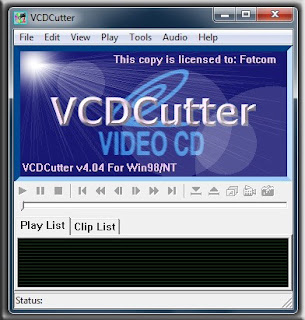Contact
Form, seringkali disebut juga sebagai halaman "Contact Me", merupakan
bagian terpenting dari blog/website yang berfungsi sebagai media
korenspondensi formal dan personal. Meskipun sudah ada banyak media
lain, namun halaman kontak menjadi pilihan karena menjaga privacy bagi
kedua belah pihak, yaitu pemilik blog/website dan visitor/customer. Form
ini juga berfungsi menghindari spam yang dikirim melalui email.
Oleh
karena itu, untuk menghindari resiko tersebut digunakanlah contact
form. Saya telah merasakan banyak manfaat dari penggunaan Contact Form
ini, hampir setiap hari ada visitor yang menggunakan Contact Form untuk
menanyakan beberapa hal, bertanya tentang tips-tricks blogger, memasang
iklan, meminta jasa membuat blog, SEO dan lain-lain. Baru setelah ada
korespondensi lebih lanjut, saya menggunakan media email/chat secara
langsung.
Untuk
blog Blogger/Blogspot, halaman ini secara default tidak disediakan,
lain halnya dengan WordPress dimana fitur ini sudah terintegrasi. Namun
jangan khawatir, anda dapat membuatnya dengan beberapa langkah sederhana
saja, yaitu menggunakan Contact Form eksternal yang diinstal di halaman
blog/website.
Langkah-langkah membuat Contact Me Form:
1. Pilih salah satu dari situs penyedia Email Contact Form di bawah ini yang menurut anda cocok:
2.
Buat akun di situs yang telah anda pilih dan ikuti beberapa langkah
untuk membuat Contact Form. Seluruh tutorial di situs-situs tersebut
sudah sangat jelas jadi tidak perlu lagi disampaikan disini. Anda dapat
mengkostumisasi tulisan, isi pesan, batasan kata (minimum-maximum
character), hingga ke tampilan Form tersebut (CSS styling) dengan hanya
beberapa klik.
3.
Setelah kostumisasi selesai, copy kode yang telah dibuat. Ada beberapa
opsi kode yang bisa dipilih, untuk blog blogger/blogspot, pilih opsi
kode berjenis HTML/Javascript dan bukan yang PHP.
Cara Membuat Halaman Contact Form di Blog:
1.
Buatlah sebuah halaman posting baru dengan judul "Contact Me", "Kontak
Saya", "Hubungi Saya", atau apapun yang anda lebih sukai. Saya sarankan
jenis halaman tersebut adalah halaman statis (static page) dan bukan
halaman posting seperti biasanya, karena halaman tersebut bersifat
"timeless" atau tidak mengandung url yang menunjukkan bulan dan tahun.
Selain itu, halaman Contact Me juga tidak membutuhkan optimasi search
engine (SEO) seperti halaman posting lain.
2. Seperti Biasanya.. Copy Paste kode dari Contac yang dibuat tadi ke dalam Blog/web kamu..
oke... slamat eksperimen.....
Contoh Contac Me yang dibuat melalui Google site, klik disini